 Excel中常见的错误值和解决方法
Excel中常见的错误值和解决方法
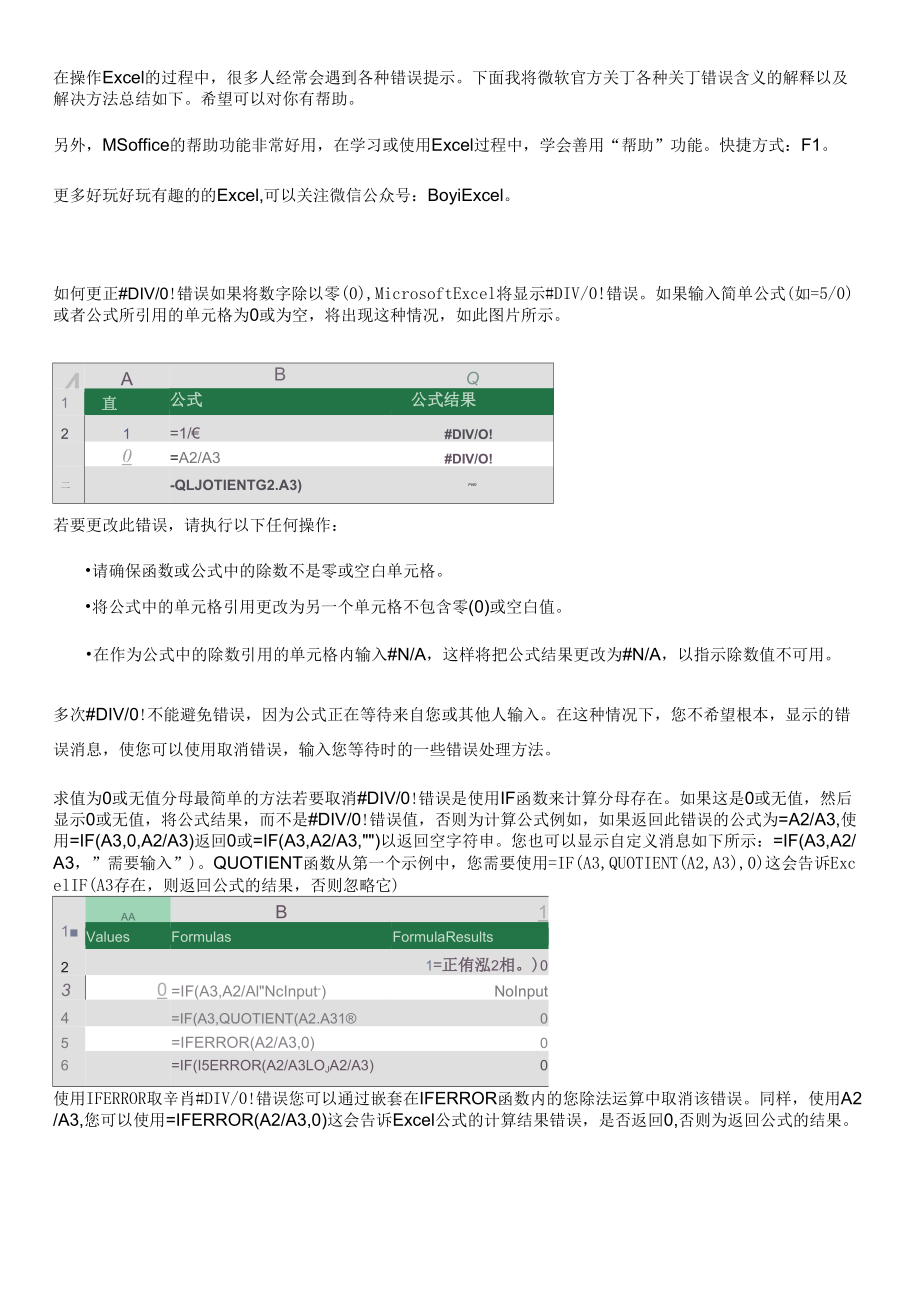


《Excel中常见的错误值和解决方法》由会员分享,可在线阅读,更多相关《Excel中常见的错误值和解决方法(21页珍藏版)》请在装配图网上搜索。
1、在操作Excel的过程中,很多人经常会遇到各种错误提示。下面我将微软官方关丁各种关丁错误含义的解释以及解决方法总结如下。希望可以对你有帮助。另外,MSoffice的帮助功能非常好用,在学习或使用Excel过程中,学会善用“帮助”功能。快捷方式:F1。更多好玩好玩有趣的的Excel,可以关注微信公众号:BoyiExcel。如何更正#DIV/0!错误如果将数字除以零(0),MicrosoftExcel将显示#DIV/0!错误。如果输入简单公式(如=5/0)或者公式所引用的单元格为0或为空,将出现这种情况,如此图片所示。4ABQ1直公式公式结果21=1/#DIV/O!0=A2/A3#DIV/O!二-
2、QLJOTIENTG2.A3)PW0若要更改此错误,请执行以下任何操作:请确保函数或公式中的除数不是零或空白单元格。将公式中的单元格引用更改为另一个单元格不包含零(0)或空白值。在作为公式中的除数引用的单元格内输入#N/A,这样将把公式结果更改为#N/A,以指示除数值不可用。多次#DIV/0!不能避免错误,因为公式正在等待来自您或其他人输入。在这种情况下,您不希望根本,显示的错误消息,使您可以使用取消错误,输入您等待时的一些错误处理方法。求值为0或无值分母最简单的方法若要取消#DIV/0!错误是使用IF函数来计算分母存在。如果这是0或无值,然后显示0或无值,将公式结果,而不是#DIV/0!错误
3、值,否则为计算公式例如,如果返回此错误的公式为=A2/A3,使用=IF(A3,0,A2/A3)返回0或=IF(A3,A2/A3,)以返回空字符申。您也可以显示自定义消息如下所示:=IF(A3,A2/A3,”需要输入”)。QUOTIENT函数从第一个示例中,您需要使用=IF(A3,QUOTIENT(A2,A3),0)这会告诉ExcelIF(A3存在,则返回公式的结果,否则忽略它)AAB11ValuesFormulasFormulaResults21=正侑泓2相。)030=IF(A3,A2/AlNcInput-)NoInput4=IF(A3,QUOTIENT(A2.A3105=IFERROR(A2
4、/A3,0)06=IF(I5ERROR(A2/A3LOJA2/A3)0使用IFERROR取辛肖#DIV/0!错误您可以通过嵌套在IFERROR函数内的您除法运算中取消该错误。同样,使用A2/A3,您可以使用=IFERROR(A2/A3,0)这会告诉Excel公式的计算结果错误,是否返回0,否则为返回公式的结果。Excel2007之前的Excel版本,您可以使用IF(ISERROR()方法:=IF(ISERROR(A2/A3),0,A2/A3)(请参阅函数)。注意:IFERROR和IF(ISERROR()方法是总错误处理程序,他们将取消显示所有错误,而不仅仅是#DIV/0!。您需要确保公式的工作
5、方式正确应用的任何错误处理之前,否则可能无法实现按预期方式公式无法正常工作。如何更正#错误如果歹0因为不够宽而无法显示单元格的所有内容,MicrosoftExcel可能在单元格中显示#”。将日期和时间返回为负值的公式也可能显示为#”。要增加列宽以显示所有单元格内容,请双击列标题的右边缘,或将其拖动到所需宽度12AH#1*B1您也可以尝试下列途径:”对话框.要缩小单元格内容,请单击对齐方式窝边的丹始”更i”,然后选中设置单元格格式内的缩小字体填充”框。数字对卉:字体边框.j.ani!bina.iaii.kina,jf水平对开回:常规W每进5:I。:靠下-两说分散对齐(E)女本控制r葬1号指跄E舍
6、井单元申M如果数字的小数位数太多,请单击丹始”城少小数位数”。如果日期太长,请单击开始”救字格式窝边的箭头,然后选择短日期ABC常规r123掘定搭式UI41388,00货市41.38Sr00KM-氐T会计专用41.388,00KMm箱日期K二2013-04-24LBHH长日期L_LzJ星期三24.叩ril201?日a时间0:00:00更正负日期或时间如果由丁单元格有负日期或时间值而导致Excel显示#”,请确保:使用1900日期系统时验证日期和时间为正值。使用公式正确减去日期或时间以避免负日期或时间值结果。将格式设置为日期或时间的负公式结果更改为其他数字格式如何更正#N/A错误#N/A错误通常
7、表示公式找不到要求查找的内容。原因查阅值不存在:VLOOKUP、HLOOKURLOOKUP或MATCH函数的#N/A错误的最常见原因是公式找不到引用值。例如,源数据中不存在查阅值。=VLOOKUP(D24D$&$EJ8ZFALSE)EFLookupValuePrice/LbBananaPear5L86LookupTablePrice/LbApple$178P削$1.86Peach$4.32源数据中找不到项在此情况下,查阅表格中未列有Banana”,因此VLOOKUP返回#N/A错误。解决方案:可确保源数据中存在查阅值,或在公式中使用IFERROR等错误处理程序。例如,=IFERROR(FORM
8、ULA(),0)即:=IF(公式求值错误,显示0,其他情况显示公式的结果)可使用不显示内容,或替换你自己的文本:=IFERROR(FORMULA(),ErrorMessagehere”)注释:IFERROR仅适用丁Excel2007和更高版本。对丁早期版本的Excel,你可以使用其中一种IS函数。管理#N/A的常见方法是使用ISNA()函数:IF(ISNA(FORMULA(),0,FORMULA().=IF(ISNA(FORMULA(),0,FORMULA()但是,请注意ISNA会强制计算两次公式,第一次计算公式是为了确定是否导致错误,如果公式未计算错误,第二次则是显示公式。如果工作簿中有大量
9、公式使用此方法,则会导致巨大开销。不正确的值类型:查阅值和源数据是不同数据类型。例如,你尝试让VLOOKUP引用数字,但源数据却存储为文本。A=VLOOKUP(D2$D$63E$a2BL汩DDifferentDataTypesLookupValuePrke/LbFcrnned芸Number123壬N/AFcrnatted456$1亦DifferentDataTypesLookupTblePrice/LbFarmsttedasText123$1.78FormattedasNurrrber456(1.96FcrrridttedasNumbern789J4.32不同数据类型导致的#N/A错误解决方案
10、:确保数据类型相同。可通过选择单元格或单元格范围查看单元格格式,然后右键单击并选择格式化单元格”滋字”(或按Ctrl+1),如有需要,可更改数字格式。FcrrYLt?XNumberjAlignmentFcrrtB-ordcrfillProtectionecnerai71Samp盹Mumber“aCurrencyActdUfitingTewtformatell;rttrrtrdastextevenwhen3numberi1inthecell.口凯eTTicellisdisplayedexcttymentered.TimePereenlagfFractioniSoentrfivlOCXuP(D25
11、Rim(a2:B7)2FALSERdChrisOpsr-ations5FredTruck:ng6AnrvDistriDunon7PatilaFirtant#=VLOOKUP(D2,TRIM(A2:B7),2,FALSE)使用近似匹配与精确匹配方法的对比(TRUE/FALSE-默认情况下,查阅表格中信息的函数必须按升序排列。但是VLOOKUP和HLOOKUP工作表函数包括range_lookup参数,此参数命令函数即使在未对表格排序的情况下,也要查找精确匹配。若要查找精确匹配,请将range_lookup参数设置为FALSE请注意:如果使用TRUE(表示命令函数查找近似匹配),不仅会导致#N/A
12、错误,还会返回如以下示例显示的错误结果。=VL00KUP(D2,E)EFLookupValuePrice/LbBananaPar$4321LookupTablePrke/LbPsar5178Cherry3186Peach$4-32由丁在未排序的表格中使用近似匹配参数,VLOOKUP失败在此示例中,不仅香蕉”返回#N/A错误,而且梨”也返回错误价格。导致这种结果的原因是使用TRUE参数,此参数命令VLOOKUP查找近似匹配而非精确匹配。香蕉”没有接近的匹配,而梨”的字母顺序比桃”靠前。在这种情况下,将VLOOKUP与FALSE参数配合使用将返回梨”的正确价格,但香蕉”仍导致#N/A错误,因为查阅
13、列表中没有对应的香蕉”。如果使用的是MATCH函数,请尝试更改match_type参数的值以指定表格的排序顺序。若要查找精确匹配项,请将match_type参数设置为0(零)。数组公式引用的区域中的行数或列数与数组公式所在区域中的行数或列数不相同若要修复此错误,请确保数组公式引用的区域中的行数和列数与其中输入了数组公式的单元格区域中的行数和列数相同,或在更少或更多单元格中输入该数组公式以匹配公式中的区域引用。在此示例中,单元格E2引用了不匹配的范围:=SUM(IF(A2:A1仁D2,B2:B5)要使公式正确计算,需要对其进行更改,使两个范围反映行2-11。=SUM(IF(A2:A11=D2,B
14、2:B11)注意:这是数组公式,必须使用Ctrl+Shift+Enter输入。Excel将用括号自动将公式括起来如果尝试自己输入,Excel会将公式作为文本显示。如果因为缺少数据而在单元格中手动输入了#N/A或NA(),那么只要一有实际数据,则应替换为实际数据。在此之前,引用这些单元格的公式不能计算值,因此将改为返回#N/A错误。AGCDJEL11JanuaryFebruaryAprilMayDec-emberTquI12LW337321157sN/A*N/A在此情况下,五月到十二月有#N/A值,所以总计”无法计算,而是返回#N/A错误。使用预定义或用户定义的函数的公式缺少一个或多个必需参数。
15、若要修复此错误,请检查所用公式的函数语法,然后在返回了错误的公式中输入所有必需参数。这可能需要使用VisualBasic编辑器(VBE)检查函数。可从开发工具”选项卡,或使用ALT+F11访问VBE输入的用户定义函数不可用。若要修复此错误,请验证包含用户定义函数的工作簿是否已打开,以及该函数是否工作正常。运行的宏所用函数返回了#N/A若要修复此错误,请验证该函数中的参数是否正确,以及是否用在正确的位置中。编辑包含CELL等函数的受保护文件,然后单元格的内容变为N/A错误若要修复此错误,请按Ctr+Alt+F9以重新计算工作表理解函数的参数时是否需要帮助?如果不确定是否是恰当的参数,可使用函数向
16、导获得帮助。选择具有问题公式的单元格,转到功能区上的公式”选项卡,按插入函数”。AInsertFunctionExcel将为你自动加载向导:FunctionArgmentjVLOOKUPBanana.ppIe.IJa/Ptarj,362032103523,“FALSEL&cksfora归lwinthskftrnostcolurnnofatableandthenteturrisa旧luginthesamerowfromacolumnyou,petifyBydefault,thetablemustbesortedinanastendingorder,Lookup_vlueisthe-aiuetob
17、efoundinthefirtcolumnofthetable,andcanbevalue,areference,oratextstring.OK|CancelFormularesult!HHpcjnthisfunction单击每个参数时,Excel将为你提供每个参数的相应信息对图表使用#N/A#N/A可能很有用!使用如下图表示例时,使用#N/A是通常做法,因为#N/A值不会绘制在图表上。下面是分别使用0和#N/A时,图表的外观的示例。在上一个示例中,你将看到已绘制0值,并在图表的底部显示为平整线,然后迅速增长以显示总计在下面的示例中,你将看到0值替换为#N/A如何更正#NAME?错误Micr
18、osoftExcel无法识别公式中的名称或文本时,将显示此错误。以下是导致显示#NAME?错误的部分公式问题:公式引用了不存在的名称。若要修复此错误,请确保公式中所用名称确实存在:a. 单击公式”名称管理器”。b. 验证其中是否列出了该名称。如果未列出该名称,请关闭该对话框,然后定义该名称(公式”定义名称”)。公式引用的名称拼写不正确。若要修复此错误,请将该引用替换为正确拼写的名称:a. 选择包含您要检查拼写错误的名称的公式的单元格。b. 在编辑栏中,选择公式中拼写错误的名称,然后按F3键。c. |X/Jx在粘贴名称”框中,单击要使用的名称,然后单击确定公式中所用函数的名称拼写不正确。若要修复
19、此错误,请在公式中插入正确的函数名称:a. 选择包含使用拼写错误的函数的公式的单元格。b. 在编辑栏中,选择拼写错误的函数名称。c. 在名称框”(位丁编辑栏左侧)中,单击箭头并选择正确名称的函数。单击其他函数”以查看所有函数(如果需要)。d. 检查参数值,然后单击确定”完成公式。公式中包含的某个文本项缺少括起双引号(”)。若要修复此错误,请在公式中该文本项的两侧输入双引号。例如,在组合使用文本和单元格B50:的公式=Thetotalamountis&B50中,区域引用中遗漏了冒号(:)。若要修复此错误,请确保公式中的所有区域引用都有冒号(:)。例如,SUM(A1:C10)对另一个工作表的引用未
20、用单引号()引起来。若要修复此错误,请确保在公式中工作表引用两侧输入单引号()。在公式中,始终需要使用单引号将对以下对象的引用括起来:其他工作表或工作簿中的值或单元格、以及其他工作表或工作簿的包含非字母字符或空格的名称。在公式中使用了EUROCONVERT函数,但Excel附带的欧元工具”加载项未启用。若要修复此错误,请启用该加载项:a. 单击文件”选项”。b. 单击加载项”。在管理罗0表框中,选择“Exc珈载项”,然后单击转到”选中欧元工具”框,然后单击确定如何更正#NULL!错误如果在公式中使用了不正确的区域运算符,或者在区域引用之间使用了交义运算符(空格字符)来指定不相交的两个区域的交集
21、,将显示此错误。交集是工作表中数据跨两个或多个区域的点。如果您使用了错误的区域运算符,请确保使用:冒号(:)来分隔第一个单元格和最后一个单元格(如果在公式中引用了连续的单元格区域)。例如,SUM(A1:A10)引用其中包含单元格A1到单元格A10的区域。逗号(,)来充当联合运算符(如果引用不相交的两个区域)。例如,如果公式是对两个区域求和,请确保使用逗号来分隔这两个区域(SUM(A1:A10,C1:C10)如果因为在不相交的区域之间使用了空格而导致发生此错误,请更改引用,以便让区域相交。例如,在公式=CELL(address”,(A1:A5C1:C3)区域A1:A5和C1:C3不相交,所以该公
22、式返回#NULL!错误。如果将该公式更改为=CELL(address,(A1:A5A3:C3),)CELL函数将返回这两个区域的相交单元格地址,即单元格A3。如何更正#NUM!错误公式或函数中包含无效数值时,Excel会显示此错误。如果在公式的参数部分中输入的数值所用数据类型或数字格式不受支持,通常会出现此错误。例如,不能输入类似$1,000的货币格式值,因为在公式中,美元符号用作绝对引用标记,而逗号则用作分隔符。若要避免#NUM!错误,请改为输入未设置格式的数字形式的值,如1000。以下情况下,Excel也可能会显示#NUM!错误:公式使用了迭代函数(如IRR或RATE),但无法找到结果若要
23、修复此错误,请更改Excel对公式执行迭代的次数:a. 单击文件选项。如果您使用的Excel2007中,选择MicrosoftOffice按钮耳Excel选项。b. 在公式”选项卡上计算选项下,选中启用迭代计算”框。c. 在最多迭代次数”框中,键入希望Excel重新计算的次数。迭代数越大,Excel计算工作表所需时间就越长。d. 在最大误差”框中,键入可接受的计算结果误差量。数值越小,结果就越精确,Excel重新计算工作表所需的时间也越长。公式产生的数字过大或过小都无法在Excel中显示。若要修复此错误,请更改公式,以使其结果介丁-1*10307与1*10307之间。如何更正#REF!错误#R
24、EF!错误显示当公式引用的单元格不是有效。发生这种情况最常时所引用的公式的单元格获取删除,或者通过粘贴。示例-#REF!通过删除列导致错误卜面的示例使用公式=SUM(B2,C2,D2在列e。F)?XV&=SUM(S2”(对于PC,可以使用键盘快捷方式AltESV,对于MAC,可以使用+option+VVenter)1002006C0WOCLEAN函数将删除单元格中的非打印字符使用TRIM函数活除文本有时前导或尾随空格可能导致问题。Excel通常将尝试删除简单值中的这些空格。例如,如果你键入“123EXcel将删除空格,但可能无法对“1/1/1薄日期值执行相同操作。在这种情况下,你可以使用TRI
25、M函数删除这些前导空格和尾随空格,然后在你的计算中引用转换后的TRIM值。或使用复制”疝择性粘贴”的方法替换原始值。在此示例中,A2中日期中的前导空格将导致=B2-A2出现#VALUE!错误。但使用=TRIM(A2)后,我们就可以使用=B2-D2解决该错误。D2氐二TRIVA2JJL4AB1日期Date2T之间的天救TRIM7之间的天救lUIW1602/01/16VALUE!TRIM函数将删除单元格内的多余空格检查公式是否引用了包含文本的单元格右键单击公式引用的单元格,然后单击设置单元格格式”(或使用Ctrl+1)。确保格式不为艾本”。有时此操作对丁多个单元格并不适用,因此如果要检查多个单元格
26、,请插入新列,然后使用ISTEXT()函数查看是否已将单元格格式设置为艾本”。在下面的示例中,“1730f是有效数字,因此Excel会将其视为文本。这常常是拼写错误造成的。请注意,ISTEXT不会解决该错误,它仅会告诉你是不是文本导致了问题。E3K/人=IETEXT(G)|AIBICDIEI11.每个价格季气1程序年滨玺会话)性折扣最斓成本2别1;网球1013to7$169一00FALSE3函2:高袤的初学者4to891730TRUE|ISTEXT函数可确定公式是否引用了包含文本的单元格你的工作簿使用了不可用的数据连接若要修复此错误,请还原数据连接,或考虑导入数据(如果可以)。将工作簿发送给没
27、有数据连接的用户时,分发的工作簿中可能经常出现这种情况。在这样的情况下,建议创建一个分发副本,复制整个工作簿并在其中使用粘贴”观择性”值”(此操作将活除公式和链接)。使用其他内容替换#VALUE!错误有时你只是想要将#VALUE错误替换其他内容,如自己的文本、零或空白单元格。在这种情况下,你可以将IFERROR()函数添加到公式。IFERROR0检查是否存在错误,如果存在,则将其替换为你选择的另一个值。如果没有错误,将计算原始公式。IFERROR仅适用丁Excel2007和更高版本。对丁早期版本,可以使用IF(ISERROR()提醒:IFERROR是综合错误处理程序,这意味着它将抑制所有错误,
28、而不仅仅是#VALUE!错误。不建议使用IFERROR除非你确信公式以你希望的方式执行。否则,你将无法看到可能会指示你遇到问题的潜在的有价值的错误消息。下面是具有由丁单元格D2中的前导空格而导致的#VALUE!错误的公式的示例:Epx丁fK=C2-D2A|B(C01年龄(每个会话季程序生舍的价格性折扣2踮:网球1013ic71169.00|WALUE!3雄02;高殴的彳并者4to89S173C0317掀由单元格中的空格导致的#VALUE!错误卜面是同一个示例,其中使用了IFERROR将#VALUE!替换为零:E2击|=TFERROfi(C2-Da|4Aic1DAgePrice(perSeasonalFinalII1ProgramGroupsessionDiscountTuitionII2(Level1;Tennis1013to7gooLIMO4to89|gooEMOOIFERROR函数让你可以将#VALUE!替换为你所选择的值你也可以使用=IFERROR(C2D2,”来仅显示0,甚至可以替换自己的文本,例如:=IFERROR(C2D2,”DiscountError”)遗憾的是,你将发现IFERROR实际上不解决该错误,而只是隐藏它。因此,请确定隐藏错误好过修复该错误。
- 温馨提示:
1: 本站所有资源如无特殊说明,都需要本地电脑安装OFFICE2007和PDF阅读器。图纸软件为CAD,CAXA,PROE,UG,SolidWorks等.压缩文件请下载最新的WinRAR软件解压。
2: 本站的文档不包含任何第三方提供的附件图纸等,如果需要附件,请联系上传者。文件的所有权益归上传用户所有。
3.本站RAR压缩包中若带图纸,网页内容里面会有图纸预览,若没有图纸预览就没有图纸。
4. 未经权益所有人同意不得将文件中的内容挪作商业或盈利用途。
5. 装配图网仅提供信息存储空间,仅对用户上传内容的表现方式做保护处理,对用户上传分享的文档内容本身不做任何修改或编辑,并不能对任何下载内容负责。
6. 下载文件中如有侵权或不适当内容,请与我们联系,我们立即纠正。
7. 本站不保证下载资源的准确性、安全性和完整性, 同时也不承担用户因使用这些下载资源对自己和他人造成任何形式的伤害或损失。
